系统优化🚀win11桌面闪烁原因解析及详细修复方法
- 问答
- 2025-08-31 12:03:15
- 2
系统优化🚀 | 正刷着网页呢,Win11桌面突然开始“蹦迪”?别慌,一招教你搞定!
哎,你是不是也遇到过这种情况:正全神贯注地写着方案、敲着代码,或者和队友激战正酣,突然之间,电脑屏幕像抽风了一样——任务栏消失又出现,桌面图标集体“闪退”玩隐身,整个桌面疯狂闪烁,逼得你只能强制重启?
别急,你不是一个人!Win11这桌面闪烁的毛病,确实让不少朋友头疼,这通常不是硬件坏了,而是系统软件层面在“闹脾气”,咱就抛开那些复杂的术语,用大白话聊聊它为啥会“闪”,以及怎么亲手把它“治”好。
为啥我的Win11桌面会“抽风”?
就是负责把你所有操作“画”在屏幕上的那个核心进程(主要是“Windows资源管理器”,它管着桌面、任务栏这些东西)突然卡壳、崩溃了,然后系统又赶紧把它重新拉起来,这一崩溃一重启的过程,在你看来就是屏幕在疯狂闪烁。
究其根源,常见的主要是这几位“幕后黑手”:
- 显卡驱动“拖后腿”:这是头号嫌疑犯!特别是你刚更新完系统,或者显卡驱动版本太老、不兼容Win11,就容易出幺蛾子。
- 系统文件“闹别扭”:Windows系统本身的一些关键文件可能出了点小差错,或者跟其他软件冲突了。
- 第三方软件“抢地盘”:一些桌面美化软件、壁纸引擎或者带有桌面插件的软件,可能会和系统自带的 explorer 争抢控制权,打起来的结果就是屏幕闪烁。
- Windows预览版“不稳定”:如果你加入了Insider计划,用的是测试版系统,那遇到各种小毛病也算是“家常便饭”了。
别怕!手把手教你把它修好
咱们从最简单、最治本的方法开始,一步步来,总有一招能搞定它!
第一招:更新或重装显卡驱动(首选方案)
这招解决了大多数人的问题。

- 在任务栏搜索框里输入“设备管理器”,然后打开它。
- 找到并展开“显示适配器”,下面就是你电脑的显卡型号。
- 在它上面右键点击,选择“更新驱动程序”,先让系统自己联网搜一下有没有新驱动,有就装上。
- 如果更新完还闪,或者显示已经是最新,那就再来一遍右键菜单,这次选择“卸载设备”。注意! 勾选“尝试删除此设备的驱动程序”的选项,然后点卸载。
- 卸载后屏幕分辨率可能会变低,别担心,直接重启电脑,重启后,Windows通常会尝试自动安装一个兼容性较好的通用驱动,如果没自动装,就去你的电脑品牌(如联想、戴尔)官网或显卡厂商(英伟达、AMD、英特尔)官网,根据你的电脑型号下载并安装最新的官方驱动。
第二招:让系统自己“看病抓药”
Windows自带了一些修复工具,很简单但有时很管用。
-
运行系统文件检查器:
- 在搜索框里输入“cmd”或“命令提示符”,看到结果后,选择“以管理员身份运行”。
- 在弹出的黑色窗口里,一字不差地输入:
sfc /scannow然后按回车。 - 它会自动扫描和修复受损的系统文件,等着它跑完就行。
-
运行DISM工具(加强版):
- 同样在管理员命令提示符下,输入:
DISM /Online /Cleanup-Image /RestoreHealth - 这个命令会从Windows更新服务器获取健康文件来修复本地系统映像,跑得慢一点,耐心等待。
- 同样在管理员命令提示符下,输入:
第三招:告别花里胡哨的视觉特效

关掉一些华丽的界面特效能立竿见影。
- 在搜索框输入“查看高级系统设置”并打开。
- 在“高级”选项卡下的“性能”区域,点击“设置”。
- 在视觉效果里,直接选择“调整为最佳性能”,或者手动在列表里取消勾选“在最大化和最小化时动态显示窗口”等选项,应用并确定。
第四招:排查“罪魁祸首”软件
如果闪烁是在你安装了某个新软件或壁纸工具后开始的,那就试试“干净启动”。
- 在搜索框输入“msconfig”打开“系统配置”。
- 在“服务”选项卡里,勾选“隐藏所有Microsoft服务”,然后点击“全部禁用”。
- 切换到“启动”选项卡,点击“打开任务管理器”,然后把里面所有能禁用的启动项都禁用掉。
- 重启电脑,如果此时桌面不闪了,说明是某个第三方软件在搞鬼,你可以回到这里,一半一半地重新启用服务和启动项,每启用一批就重启一次,直到找到那个“元凶”然后卸载它。
最后的小贴士:如果以上所有方法都试遍了,问题依旧,并且你用的是Windows预览体验版,可以考虑退出计划,回退到稳定的正式版,作为最后的终极手段,“重置此电脑”(保留个人文件)功能几乎能解决所有软件问题,记得重要文件要先备份哦!
希望你的桌面尽快恢复平静,不再“蹦迪”!
本文由 宛清佳 于2025-08-31发表在【云服务器提供商】,文中图片由(宛清佳)上传,本平台仅提供信息存储服务;作者观点、意见不代表本站立场,如有侵权,请联系我们删除;若有图片侵权,请您准备原始证明材料和公证书后联系我方删除!
本文链接:https://vds.7tqx.com/wenda/797854.html

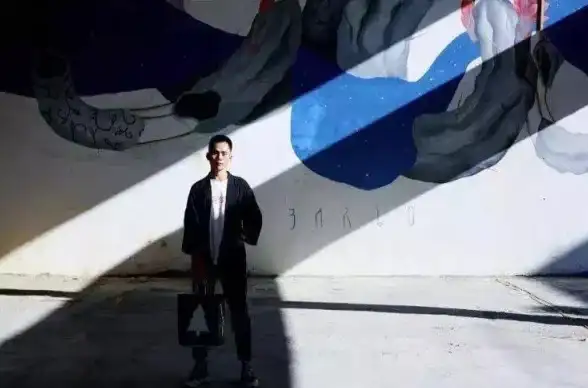



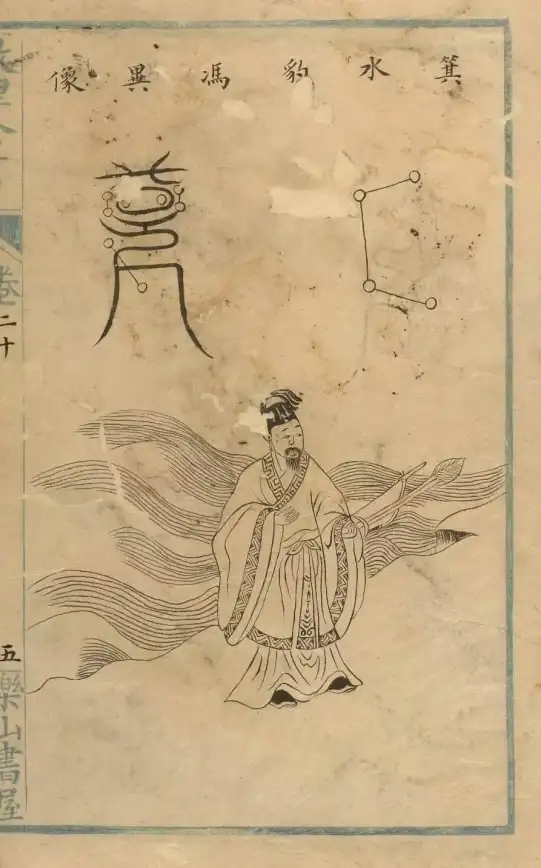



发表评论